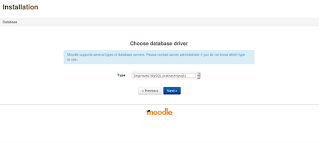Fitur-Fitur MikroTik
1. Address List : merupakan kumpulan kelompok IP Address yang berdasarkan nama.
2. Bridge : seperti namanya yang ini mempunyai fungsi
untuk bridge spinning’tree dan multiple bridge interface bisa juga untuk
bridging firewalling.
3. Data Rate Management : merupakan QoS yang memiliki dasar HTB yang menggunakan:
-burst
-PCQ
-RED
-SFQ
-FIFO queue
-CIR
-MIR
-limit antar peer to peer
4. Asynchronous
: mempunyai dukungan untuk serial PPP dial-in atau dial-out, memiliki
otentikasi CHAP, PAP, MSCHAPv1 dan MSCHAPv2, Radius, dial on demand,
modem pool hingga 128 ports.
5. Bonding : mengkombinsaikan beberapa ethernet dalam satu pipa pada koneksi yang sangat cepat.
DHCP: support DHCP tiap antarmuka
DHCP Relay
DHCP Client, multiple network DHCP
static and dynamic DHCP leases.
Monitoring penghitungan: mampu menghitung Traffic IP, log, statistik graph.
6. NTP : kepanjangan NTP adalah Network Time Protokol
yang berguna didalam server dan clients atau bisa juga untuk
mengsinkronisasi menggunakan GPS system.
7. Poin to Point Tunneling Protocol
Proxy : kemampuannya untuk Cache FTP dan HTTP proxy
server, HTTPS proxy bisa juga untuk transparent proxy DNS dan HTTP,
sangat support protokol SOCKS, parent proxy, static DNS.
8. Routing : Routing statik dan dinamik ; RIP v1/v2,OSPF v2,BGP v4.
9. SDSL : support Single Line DSL, mampu memutuskan
suatu jalur koneksi dan jaringan, artinya kita berkuasa jika kita yang
pegang settingan ini.
10. Simple Tunne l : Ethernet over IP.
11. SNMP : Simple Network Monitoring Protocol untuk read only.
12. Firewall dan NAT : support untuk filterisasi koneksi
peer to peer, source NAT dan destination NAT. keunggulannya adalah
kemampuannya dalam memfilter berdasarkan:
MAC address
IP address
range port
protokol IP
pemilihan opsi protokol seperti ICMP
TCP Flags dan MSS
13. Hotspot : bagian ini semua sudah tahu, didalamnya
memiliki Hotspot gateway dengan otentikasi RADIUS. support untuk limit
data, SSL ,HTTPS.
14. IPSec Fitur yang ada adalah :
-Protokol AH dan ESP untuk IPSec
-MODP Diffie Hellmann groups 1,2,5
-MD5 dan algoritma SHA1 hashing;
-mampu mengalogritma enkirpsi menggunakan DES, 3DES, AES-128, AES-192, AES-256;
-Perfect Forwarding Secresy (PFS) MODP groups 1, 2,5
15. ISDN : support untuk ISDN dial in dan dial out. dengan beberapa otentikasi dibawah ini :
PAP, CHAP, MSCHAPv1 dan MSCHAPv2, Radius.
supporting 128K bundle, Cisco HDLC, x751, x75ui, x75bui line protokol.
16. M3P : merupakan MikroTik Protokol Paket Packer yang digunakan dalam wireless links dan ethernet.
17. MNDP : merupakan MikroTik Discovery Neighbour Protokol, seperti kebanyakan mempunyai dukungan untuk Cisco Discovery Protokol (CDP).
18. Tool : seperti pada umumnya sebuah router biasa,
disini juga dapat test Ping, Trace route, bandwidth test, ping flood,
telnet, SSH, packet sniffer, Dinamik DNS update.
19. VLAN : Mendukung Virtual LAN IEEE 802.1q untuk jaringan ethernet dan wireless; multiple VLAN; VLAN bridging.
20. WinBox : sebuah aplikasi untuk remote dan mengkonfigurasi MikroTik itu sendiri.
Dan ini juga tidak kalah pentingnya ya. . .
Apa itu Firewall ?
Apa itu Firewall?
Firewall adalah perangkat yang berfungsi untuk memeriksa dan menentukan
paket data yang dapat keluar atau masuk dari sebuah jaringan. Dengan
kemampuan tersebut maka firewall berperan dalam melindungi jaringan dari
serangan yang berasal dari jaringan luar (outside network). Firewall
mengimplementasikan packet filtering dan dengan demikian menyediakan
fungsi keamanan yang digunakan untuk mengelola aliran data ke, dari dan
melalui router. Sebagai contoh, firewall difungsikan untuk melindungi
jaringan lokal (LAN) dari kemungkinan serangan yang datang dari
Internet. Selain untuk melindungi jaringan, firewall juga difungsikan
untuk melindungi komputer user atau host (host firewall).
Firewall digunakan sebagai sarana untuk mencegah atau meminimalkan
risiko keamanan yang melekat dalam menghubungkan ke jaringan lain.
Firewall jika dikonfigurasi dengan benar akan memainkan peran penting
dalam penyebaran jaringan yang efisien dan infrastrure yang aman .
MikroTik RouterOS memiliki implementasi firewall yang sangat kuat dengan
fitur termasuk :
- stateful packet inspection
- Layer-7 protocol detection
- peer-to-peer protocols filtering
- traffic classification by:
- source MAC address
- IP addresses (network or list) and address types (broadcast, local, multicast, unicast)
- port or port range
- IP protocols
- protocol options (ICMP type and code fields, TCP flags, IP options and MSS)
- interface the packet arrived from or left through
- internal flow and connection marks
- DSCP byte
- packet content
- rate at which packets arrive and sequence numbers
- packet size
- packet arrival time
- dll
Firewall beroperasi dengan menggunakan aturan firewall. Setiap aturan
terdiri dari dua bagian - matcher yang sesuai arus lalu lintas terhadap
kondisi yang diberikan dan tindakan yang mendefinisikan apa yang harus
dilakukan dengan paket yang cocok.
Aturan firewall filtering dikelompokkan bersama dalam chain. Hal ini
memungkinkan paket yang akan dicocokkan terhadap satu kriteria umum
dalam satu chain, dan kemudian melewati untuk pengolahan terhadap
beberapa kriteria umum lainnya untuk chain yang lain.
Misalnya paket harus cocok dengan alamat IP:port. Tentu saja, itu bisa
dicapai dengan menambahkan beberapa rules dengan alamat IP:port yang
sesuai menggunakan chain forward, tetapi cara yang lebih baik bisa
menambahkan satu rule yang cocok dengan lalu lintas dari alamat IP
tertentu, misalnya: filter firewall / ip add src-address = 1.1.1.2/32
jump-target = "mychain".
Ada tiga chain yang telah ditetapkan pada RouterOS Mikrotik :
- Input - digunakan untuk memproses paket memasuki router melalui
salah satu interface dengan alamat IP tujuan yang merupakan salah satu
alamat router. Chain input berguna untuk membatasi akses konfigurasi
terhadap Router Mikrotik.
- Forward - digunakan untuk proses paket data yang melewati router.
- Output - digunakan untuk proses paket data yang berasal dari router dan meninggalkan melalui salah satu interface.
Ketika memproses chain, rule yang diambil dari chain dalam daftar urutan
akan dieksekusi dari atas ke bawah. Jika paket cocok dengan kriteria
aturan tersebut, maka tindakan tertentu dilakukan di atasnya, dan tidak
ada lagi aturan yang diproses dalam chain. Jika paket tidak cocok dengan
salah satu rule dalam chain, maka paket itu akan diterima.
Connection State (Status paket data yang melalui router).
- Invalid : paket tidak dimiliki oleh koneksi apapun, tidak berguna.
- New : paket yang merupakan pembuka sebuah koneksi/paket pertama dari sebuah koneksi.
- Established : merupakan paket kelanjutan dari paket dengan status new.
- Related : paket pembuka sebuah koneksi baru, tetapi masih berhubungan denga koneksi sebelumnya.
Action Filter Firewall RouterOS Mikrotik
Pada konfigurasi firewall mikrotik ada beberapa pilihan Action, diantaranya :
- Accept : paket diterima dan tidak melanjutkan membaca baris berikutnya
- Drop : menolak paket secara diam-diam (tidak mengirimkan pesan penolakan ICMP)
- Reject : menolak paket dan mengirimkan pesan penolakan ICMP
- Jump : melompat ke chain lain yang ditentukan oleh nilai parameter jump-target
- Tarpit : menolak, tetapi tetap menjaga TCP connection yang masuk (membalas dengan SYN/ACK untuk paket TCP SYN yang masuk)
- Passthrough : mengabaikan rule ini dan menuju ke rule selanjutnya
- log : menambahkan informasi paket data ke log
Contoh Pengunaan Firewall pada Router Mikrotik
Katakanlah jaringan pribadi kita adalah 192.168.0.0/24 dan publik (WAN)
interface ether1. Kita akan mengatur firewall untuk memungkinkan koneksi
ke router itu sendiri hanya dari jaringan lokal kita dan drop sisanya.
Juga kita akan memungkinkan protokol ICMP pada interface apapun sehingga
siapa pun dapat ping router kita dari internet. Berikut command nya :
- /ip firewall filter
add chain=input connection-state=invalid action=drop \
comment="Drop Invalid connections"
add chain=input connection-state=established action=accept \
comment="Allow Established connections"
add chain=input protocol=icmp action=accept \
comment="Allow ICMP"
add chain=input src-address=192.168.0.0/24 action=accept \
in-interface=!ether1
add chain=input action=drop comment="Drop semuanya"
sekian dan terima kasih atas perhatiaya semoga bermanfaat bagi anda semua
wassalamualaikum wr.wb